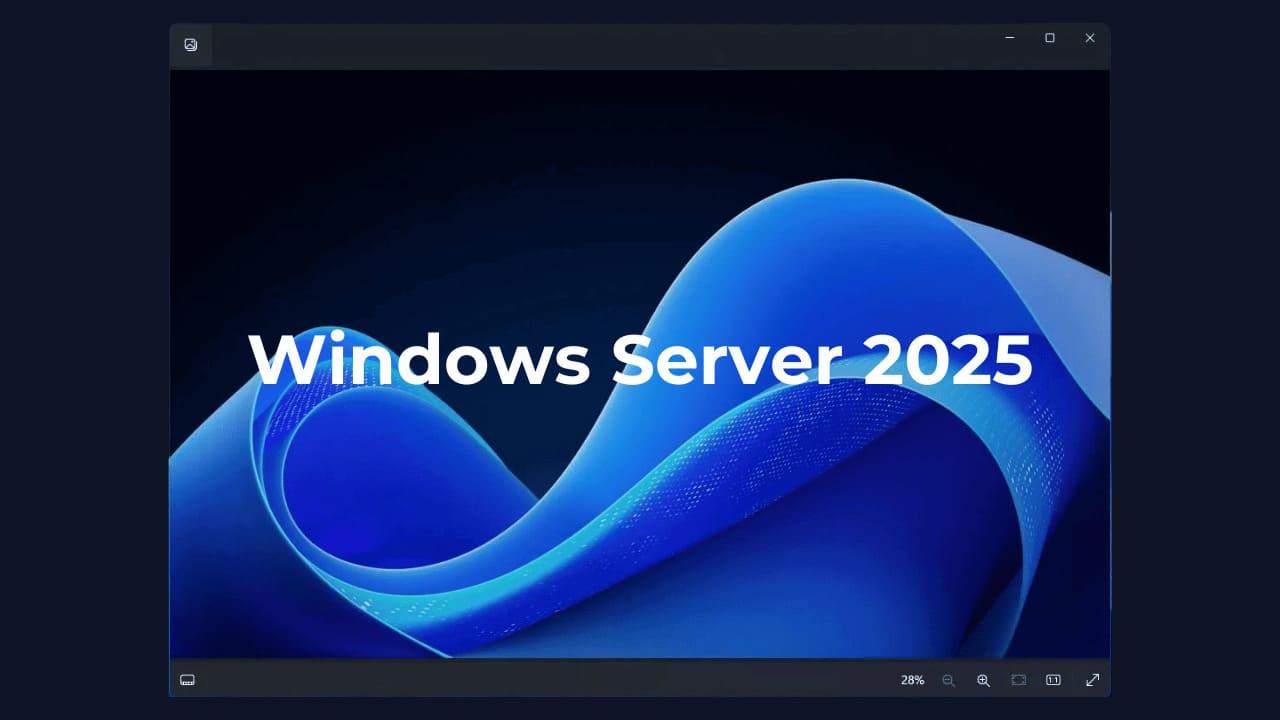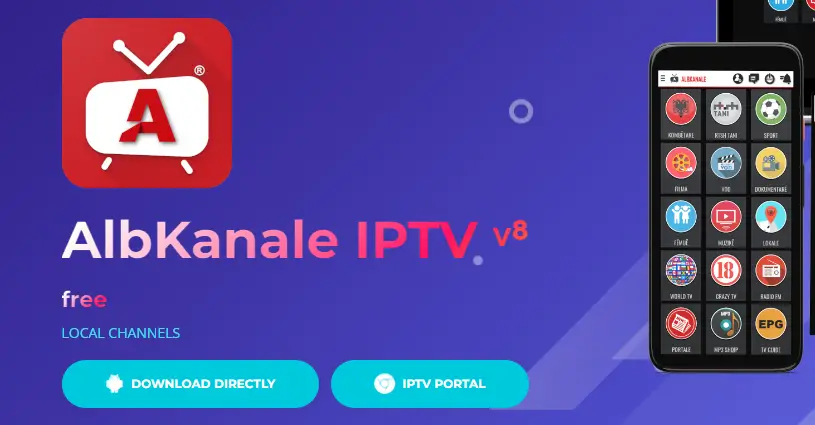Το στιγμιότυπο οθόνης, που μερικές φορές αναφέρεται ως λήψη οθόνης, είναι μια εικόνα που καταγράφει όλα όσα εμφανίζονται στην οθόνη του υπολογιστή ή του smartphone σας. Μερικές φορές, μπορεί να θέλετε να τραβήξετε ένα στιγμιότυπο οθόνης στον υπολογιστή σας με Windows 11 και μπορεί να υπάρχουν διάφοροι λόγοι πίσω από αυτό.
Η λήψη στιγμιότυπων οθόνης στα Windows 11 δεν είναι απλώς εύχρηστη. θα μπορούσε να εξοικονομήσει χρόνο, ειδικά όταν χρειάζεται να επιδείξετε κάτι που διαφορετικά θα ήταν δύσκολο να εξηγηθεί με λόγια.
Εάν βασίζεστε στη συντόμευση Windows + Print Screen για να τραβήξετε ένα στιγμιότυπο οθόνης, ίσως γνωρίζετε ότι τα Windows 11 αποθηκεύουν τις λήψεις οθόνης στο φάκελο “Screenshots” μέσα στο φάκελο “Pictures”. Στα Windows 11, είναι πολύ εύκολο να εκχωρήσετε μια νέα θέση φακέλου για την αποθήκευση στιγμιότυπων οθόνης σε περίπτωση που θέλετε να αλλάξετε την προεπιλεγμένη.
Η Microsoft ενδέχεται να επιτρέψει σύντομα γραφικά στοιχεία τρίτων στα Windows 11
Βήματα για να αλλάξετε τη θέση του φακέλου στιγμιότυπου οθόνης στα Windows 11
Ως εκ τούτου, σε αυτό το άρθρο, θα μοιραστούμε έναν οδηγό βήμα προς βήμα σχετικά με τον τρόπο αλλαγής της θέσης του φακέλου Στιγμιότυπου οθόνης στα Windows 11. Τα βήματα θα είναι πολύ εύκολα. απλά ακολουθήστε τους όπως έχουμε αναφέρει. Λοιπόν, ας ξεκινήσουμε.
1. Πρώτα απ ‘όλα, ανοίξτε την Εξερεύνηση αρχείων του υπολογιστή σας και μεταβείτε στο φάκελο ‘C:Users<username>Pictures’ .
2. Θα βρείτε πολλούς φακέλους μέσα στο φάκελο Εικόνες. Πρέπει να κάνετε δεξί κλικ στο φάκελο Στιγμιότυπα οθόνης και να επιλέξετε τις Ιδιότητες .
3. Στις Ιδιότητες Στιγμιότυπων οθόνης, μεταβείτε στην καρτέλα Τοποθεσία όπως φαίνεται στο παρακάτω στιγμιότυπο οθόνης.
4. Στη συνέχεια, κάντε κλικ στο κουμπί Μετακίνηση όπως φαίνεται παρακάτω στο στιγμιότυπο οθόνης.
5. Τώρα, στη διεπαφή επιλογής αρχείων, επιλέξτε το νέο φάκελο στον οποίο θέλετε να αποθηκεύσετε τα στιγμιότυπα οθόνης σας. Μόλις τελειώσετε, κάντε κλικ στο κουμπί Επιλογή φακέλου .
6. Αυτό θα αλλάξει την προεπιλεγμένη θέση του φακέλου στιγμιότυπου οθόνης στα Windows 11. Απλώς πρέπει να κάνετε κλικ στο κουμπί Ok για να εφαρμόσετε τις αλλαγές.
7. Τώρα, θα δείτε ένα μήνυμα που σας ζητά να μετακινήσετε όλα τα στιγμιότυπα οθόνης στον νέο φάκελο. Για να μετακινήσετε όλα τα στιγμιότυπα οθόνης σε νέο φάκελο, κάντε κλικ στο κουμπί Ναι .
Αυτό είναι! Τελείωσες. Αυτός είναι ο τρόπος με τον οποίο μπορείτε να αλλάξετε την προεπιλεγμένη θέση του φακέλου στιγμιότυπου οθόνης στα Windows 11.
Είναι πολύ εύκολο να αλλάξετε τη θέση του φακέλου στιγμιότυπου οθόνης στα Windows 11. Ελπίζω αυτό το άρθρο να σας βοήθησε! Παρακαλώ μοιραστείτε το και με τους φίλους σας. Εάν έχετε οποιεσδήποτε αμφιβολίες σχετικά με αυτό, ενημερώστε μας στο πλαίσιο σχολίων παρακάτω.
δείτε επίσης Πώς να απενεργοποιήσετε την παρακολούθηση τοποθεσίας σε συσκευή Android (2 μέθοδοι)